Ogni azienda fa del suo meglio per creare i migliori prodotti per i consumatori. Ma la maggior parte di loro tende a trascurare il fatto che gli utenti avranno molte domande.
È tuo dovere rispondere a queste domande tramite una FAQ, ovvero la pagina delle domande frequenti. Se non includi una pagina FAQ strutturata, stai già perdendo molti vantaggi che può offrirti.
Un'efficace pagina FAQ guiderà i tuoi potenziali clienti a scegliere il prodotto giusto, oltre a migliorare le tue vendite o generare più contatti.
In questo articolo, dimostrerò il metodo più semplice per creare una pagina faq utilizzando Elementor. Prima di ciò, scopriamo l'importanza di utilizzare una pagina FAQ.
Quick Overview
This tutorial is focused on creating the faq page in Elementor using the most friendly plugin, ElementsKit. Besides, testing method of FAQ section is also includes such as checking for stractured data and rich snippets.
Needed plugins: Elementor and ElementsKit.
After installing thes WordPress FAQ schema plugins, you need to add a faq section with the ElementsKit’s FAQ widget. After that, modify FAQ and customize the style of this section with ElementsKit.
Perché dovresti includere una sezione FAQ nella tua pagina web?
Prima di aggiungere la sezione FAQ sulla tua pagina web, devi conoscere i motivi principali per includerla nel tuo sito web. Qui ho elencato alcuni aspetti fondamentali dell'utilizzo della sezione FAQ. Dare un'occhiata.
1. Aumenta il tasso di conversione
Quando si prende una decisione di acquisto, nella mente del cliente sorgono molte domande. Soprattutto se vendi più prodotti o servizi, devi guidare i clienti a scegliere il prodotto desiderato.
Non solo aiuta il cliente a scegliere il prodotto giusto, ma aumenta anche il tasso di conversione complessivo.
2. Risparmia tempo
Ogni cliente ha preoccupazioni mentre acquista qualcosa online. È completamente naturale. Ma il fatto è che la maggior parte di queste richieste sono abbastanza simili.
Quindi, se non vuoi perdere tempo rispondendo ripetutamente a una domanda simile, è giunto il momento di aggiungere una sezione FAQ sulla pagina del tuo servizio o prodotto. Puoi anche includere un collegamento di Modulo di Contatto lì per garantire una comunicazione senza sforzo.
3. Migliora l'esperienza dell'utente
Non importa come progetti un sito web, il cliente farà sicuramente alcune domande comuni sul tuo prodotto o servizio. E devono sfogliare pagina dopo pagina o post dopo post per trovare risposte.
Tuttavia, navigare nell’intero sito Web per ottenere una risposta ostacola l’esperienza dell’utente. Al contrario, se aggiungi una pagina FAQ ben organizzata e il file il sito web si carica più velocemente, gli utenti troveranno facilmente le loro risposte lì. È chiaramente un buon esempio di migliore esperienza utente.
4. Collegamento interno
Quando rispondi a una domanda su un prodotto o servizio specifico, puoi collegare la pagina di destinazione alle risposte. È una grande opportunità per aumentare i collegamenti interni sul tuo sito web.
Inoltre, le risposte alle tue domande si posizionano meglio anche sui motori di ricerca. Quindi, migliora il ranking e guida la conversione.
5. Migliora la SEO
L'aggiunta di parole chiave o frasi chiave pertinenti su un sito Web aumenta significativamente le prestazioni SEO. Puoi includere parole chiave a coda lunga, schema strutturato delle FAQ, immagini, grafici o risposte dettagliate. nella pagina delle FAQ per migliorare più velocemente il tuo posizionamento sui motori di ricerca.
Ti senti convinto? Passiamo allora dai perché ai come.
Come creare una sezione FAQ di Elementor?
The sole purpose of FAQ pages is to provide the answers to basic questions about your product along with ranking higher on search engines. And you can easily do it by using WordPress FAQ schema markup data.
Prima di passare al processo di creazione dei dati delle FAQ, diamo un'occhiata ai plugin richiesti per questo processo.
Prerequisiti
- Un sito web basato su WordPress
- Generatore di pagine Elementor
- Componente aggiuntivo ElementsKit Elementor
Procediamo alla procedura passo passo per creare una pagina FAQ utilizzando Elementor.
Step #1: Installing the Required WordPress FAQ Schema Plugins
You are already informed that you will need Elementor and ElementsKit plugin to create an FAQ page. Now it’s time to install these WordPress faq schema plugins. You have to login to your WordPress dashboard first for installing the required plugins. Then proceed to Plugin > Aggiungi nuovo pulsante.
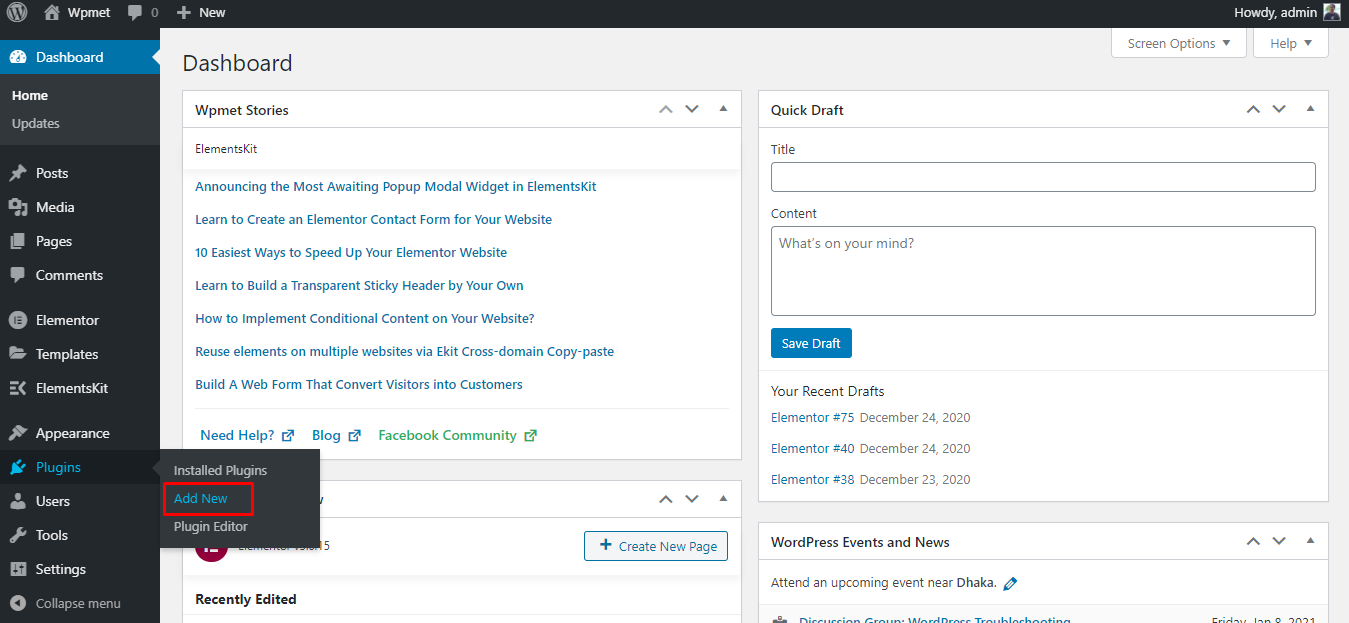
Installazione di un nuovo pulsante
Ora cerca Elementor e fai clic su Installa ora pulsante. Dopo l'installazione, fare clic su Attivare e il gioco è fatto. Potrebbero essere necessari alcuni secondi per l'installazione o l'attivazione del plug-in. Segui la stessa procedura anche per installare ElementsKit.
Passaggio #2: crea una nuova pagina con Elementor
Per creare una nuova pagina, fare clic su Pagine > Aggiungi nuovo. Creerà una pagina vuota con il file Editore di Gutenberg. Ora, fai clic su Modifica con Elementor pulsante per aprire questa pagina con il generatore di pagine Elementor.
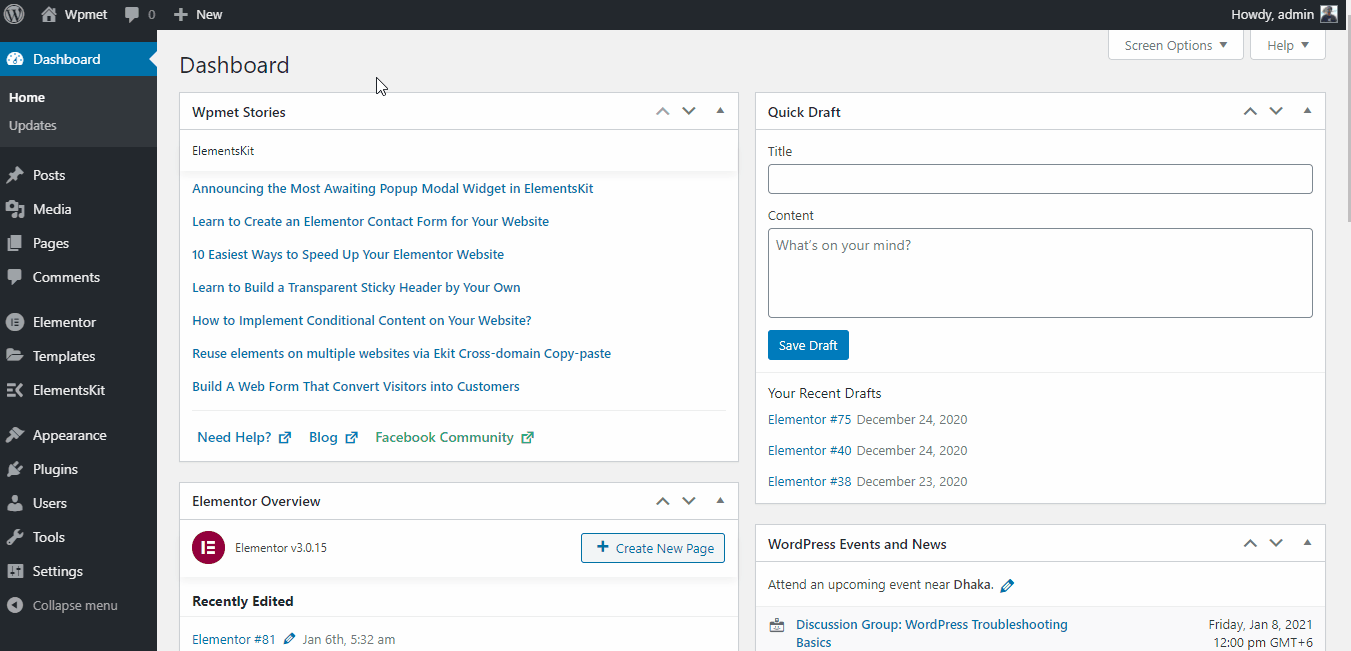
Apertura di una nuova pagina con Elementor
Step #3: Adding Elementor FAQ Section
Aggiungere la domanda FAQ è diventato più semplice che mai utilizzando il file Widget Domande frequenti su ElementsKit. To use this widget, you have to search for FAQ on the Elementor panel search box. And, then drag and drop this Elementor faq widget to wherever you want to add your FAQ’s.
Ecco la presentazione visiva dell'intero processo.
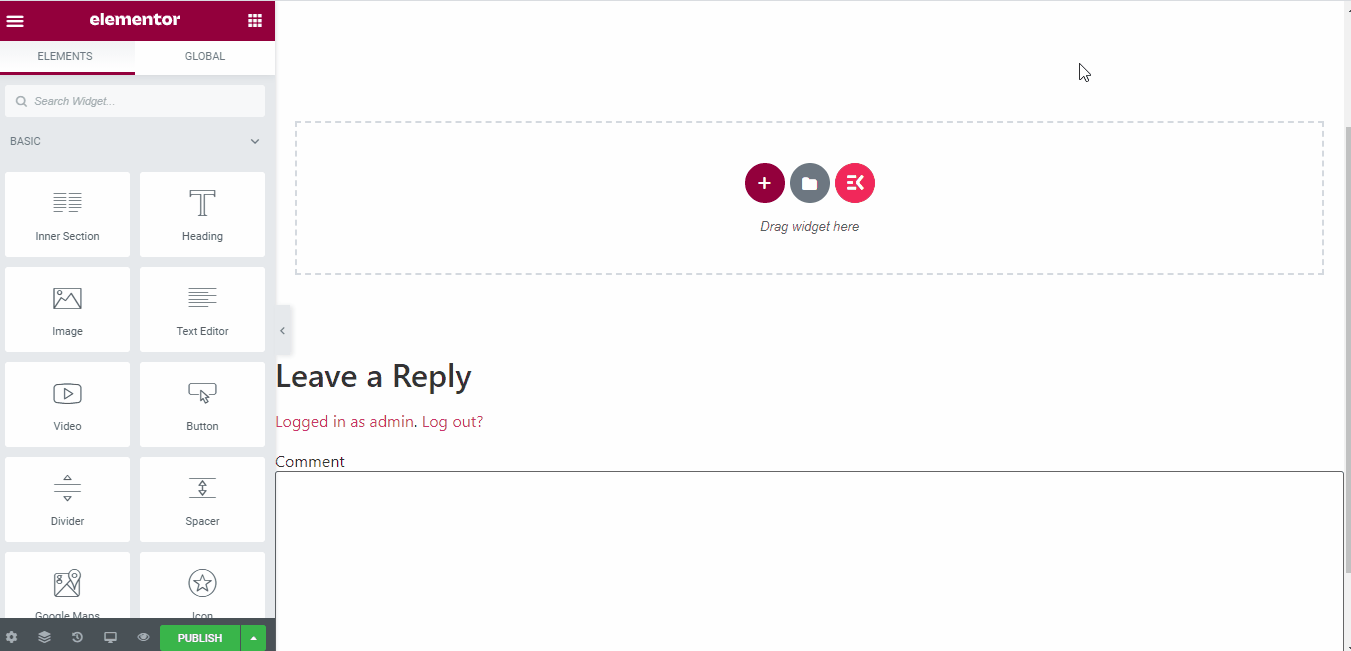
Aggiunta del widget Domande frequenti
NB: Il widget FAQ di ElementsKit aggiungerà automaticamente tre domande e risposte demo sul campo. Controlla il passaggio successivo per scoprire il processo di modifica delle domande e delle risposte per una sezione FAQ personalizzata di Elementor.
Passaggio #4: modifica delle domande e delle risposte
Per modificare le domande e le risposte, fare clic sul titolo della domanda in Contenuto della scheda. Elaborerà il titolo e il contenuto di una sezione. Devi scrivere la domanda nella casella di input Titolo e la risposta nella casella di input Contenuto.
Basta fare clic sulle domande e modificare sia le domande che le risposte nel pannello Elementor. Puoi anche aggiungere una nuova serie di domande e risposte utilizzando il pulsante 'AGGIUNGI ARTICOLOpulsante.
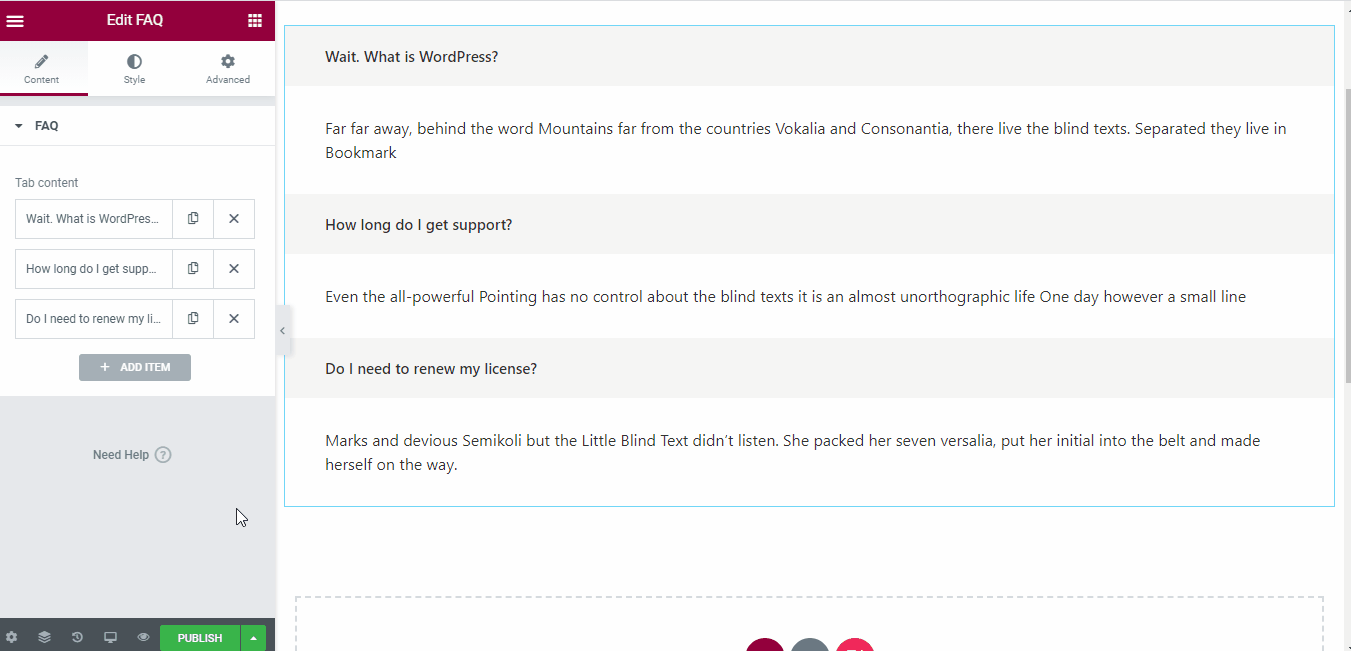
Modificare le domande e le risposte
Ogni domanda contiene due pulsanti per duplicare ed eliminare la domanda. La prima icona duplica la domanda e l'icona a forma di croce eliminerà la domanda.
Passaggio #5: aggiornamento dello stile
Il widget FAQ di ElementsKit consente all'utente di aggiungere molti stili alle domande e alle risposte. Le opzioni di stile disponibili sono:
- Colore del titolo
- Tipografia
- Colore di sfondo
- Tipo di confine
- Margine del titolo
- Imbottitura del titolo e
- Raggio del bordo del titolo
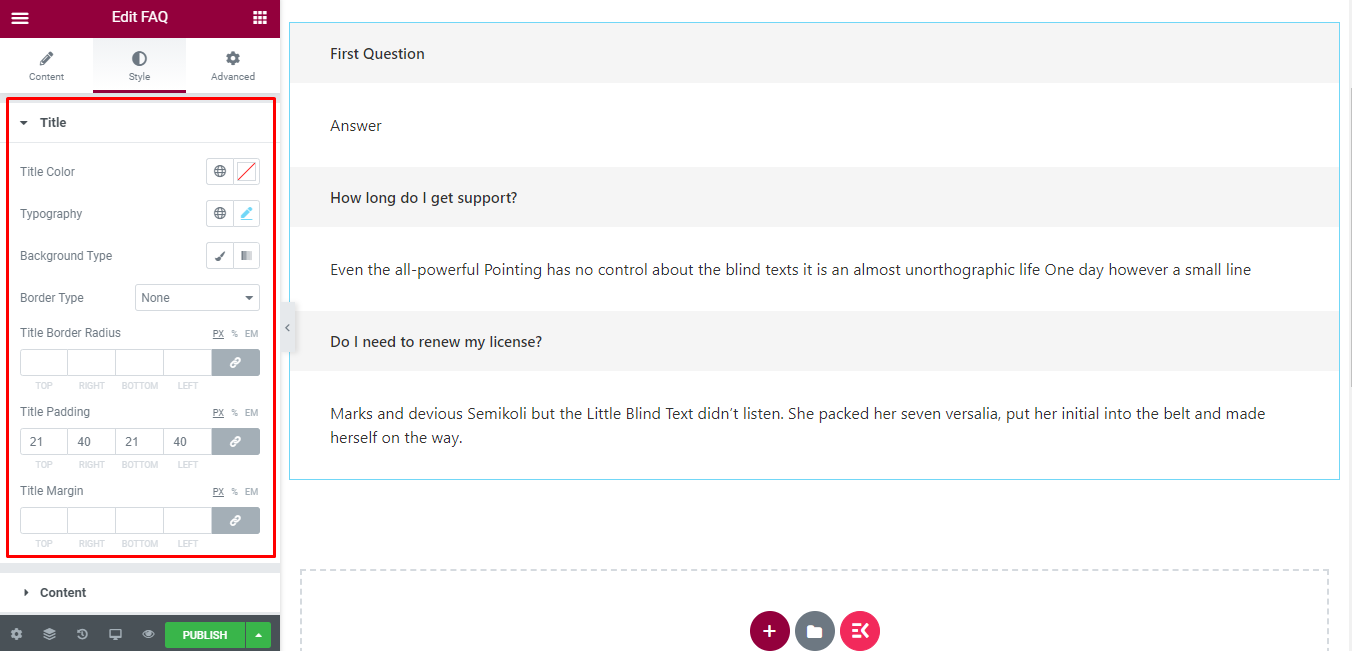
Stili delle domande frequenti
Queste funzionalità di personalizzazione sono disponibili sia per la sezione Titolo che per Contenuto.
Passaggio #6: anteprima della sezione FAQ
Dopo aver aggiornato le domande e le risposte richieste, è il momento di visualizzare l'anteprima della pagina. Per visualizzare l'anteprima della domanda, fai clic sull'icona a forma di occhio nella barra inferiore del pannello Elementor.
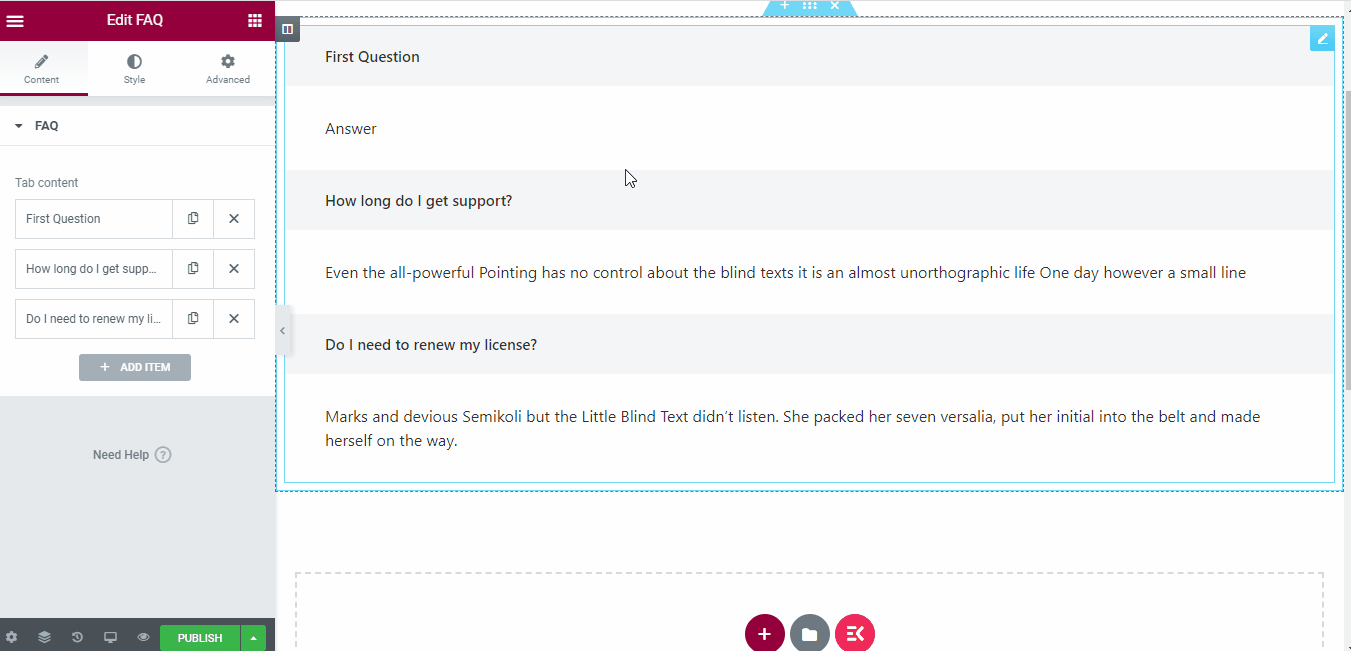
Anteprima della sezione FAQ
Si tratta solo di creare una pagina FAQ su Elementor utilizzando il componente aggiuntivo ElementsKit Elementor.
Testare la sezione FAQ
Google supporta tonnellate di tipi di risultati avanzati nella pagina dei risultati di ricerca. Puoi trovare la raccolta completa dei risultati avanzati supportati su Galleria di ricerca di Google. Utilizzeremo i dati strutturati e il controllo dei risultati avanzati per convalidare la nostra pagina delle domande frequenti. Iniziamo.
Controllo dei dati strutturati
Utilizzeremo il Strumento di test dei dati strutturati per verificare se i dati delle FAQ sono validi o meno. Questo strumento di test consente all'utente di testare la sezione inserendo sia l'URL che lo snippet di codice.
Per una pagina Web pubblicata, puoi convalidare lo schema utilizzando l'URL Web attivo. Altrimenti, puoi anche eseguire il test inserendo il codice manualmente nella sezione dello snippet di codice. Appena copia incolla il tuo codice nella sezione dello snippet di codice e fai clic su "Esegui provapulsante.
Quindi, inizierà a convalidare i dati immessi e mostrerà il risultato entro pochi secondi!. Dai un'occhiata al processo dettagliato.
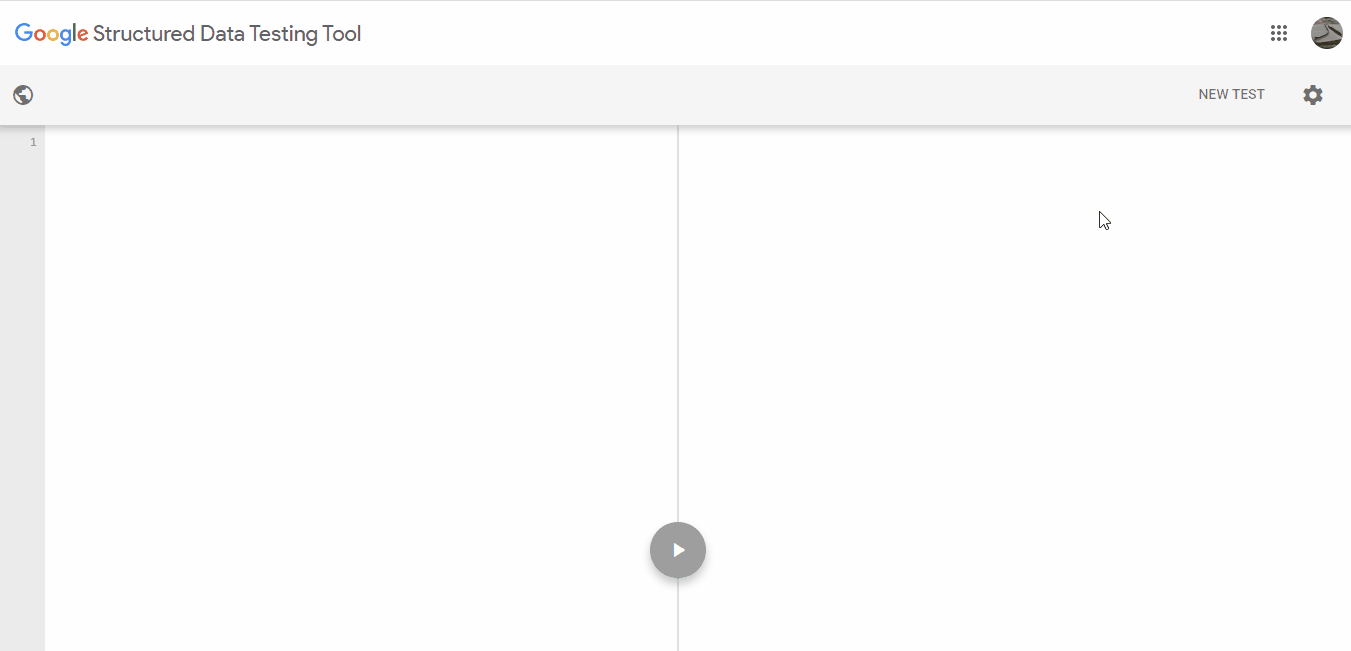
Checking structured data of Elementor page
Verifica dei risultati avanzati
Dopo aver pubblicato la pagina delle FAQ, è il momento di controllare il file risultato ricco. Puoi controllare l'URL attivo o inserire il codice direttamente nella pagina di test dei risultati avanzati di Google. Questo risultato sarà disponibile sia per la versione smartphone di Googlebot che per la versione desktop di Googlebot.
Al termine del controllo, riceverai un avviso verde idoneo che dice "La pagina è idonea per i risultati multimediali”. Al contrario, i ricarichi non idonei mostreranno un risultato rosso che dice “Non tutto il markup è idoneo per i risultati avanzati”.
Se utilizzi il widget FAQ di ElementsKit per creare la tua sezione FAQ, riceverai sicuramente l'avviso verde da Google! Ecco la presentazione visiva dell'intero processo di controllo.
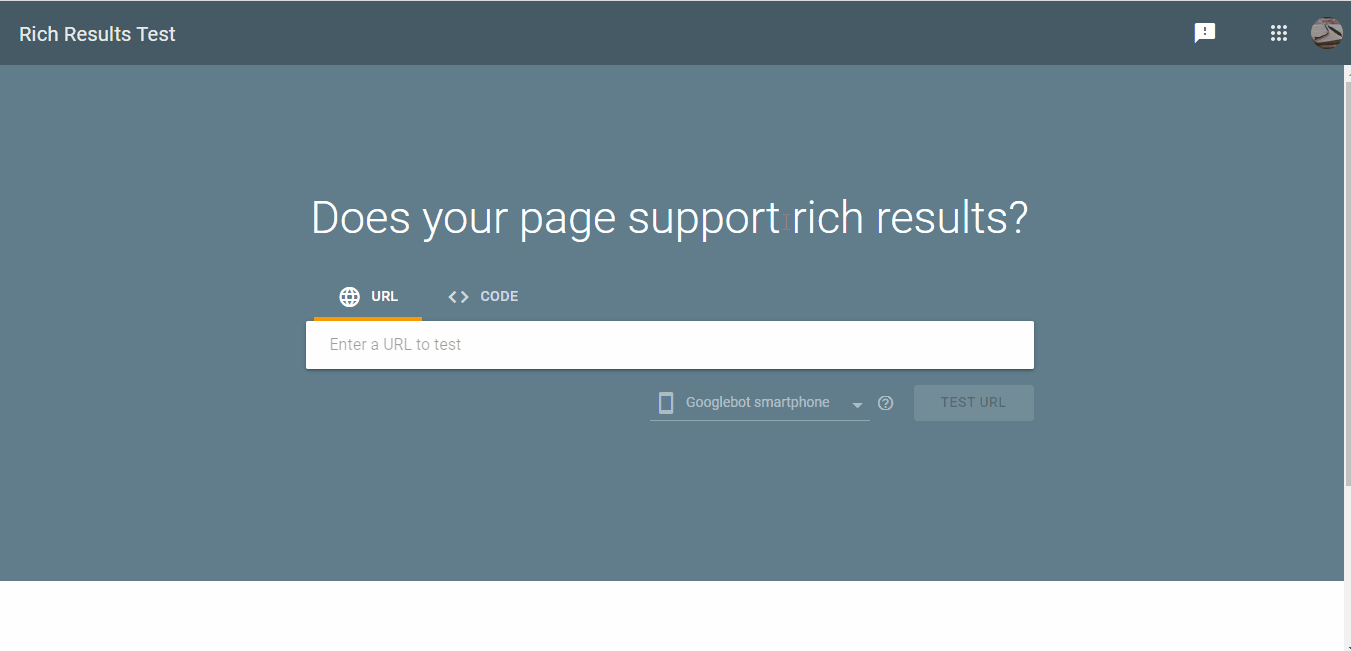
Controllo dei risultati avanzati
È tutto! Abbiamo terminato la creazione insieme al processo di controllo.
Parole finali
By now, you have enough knowledge about the importance of WordPress FAQ schema markup and the process of creating an FAQ page. Now you should start creating your own with valid Elementor faq schema markup. Start with the miglior componente aggiuntivo di Elementor e farlo senza alcuna codifica.
Arrivederci alla prossima!

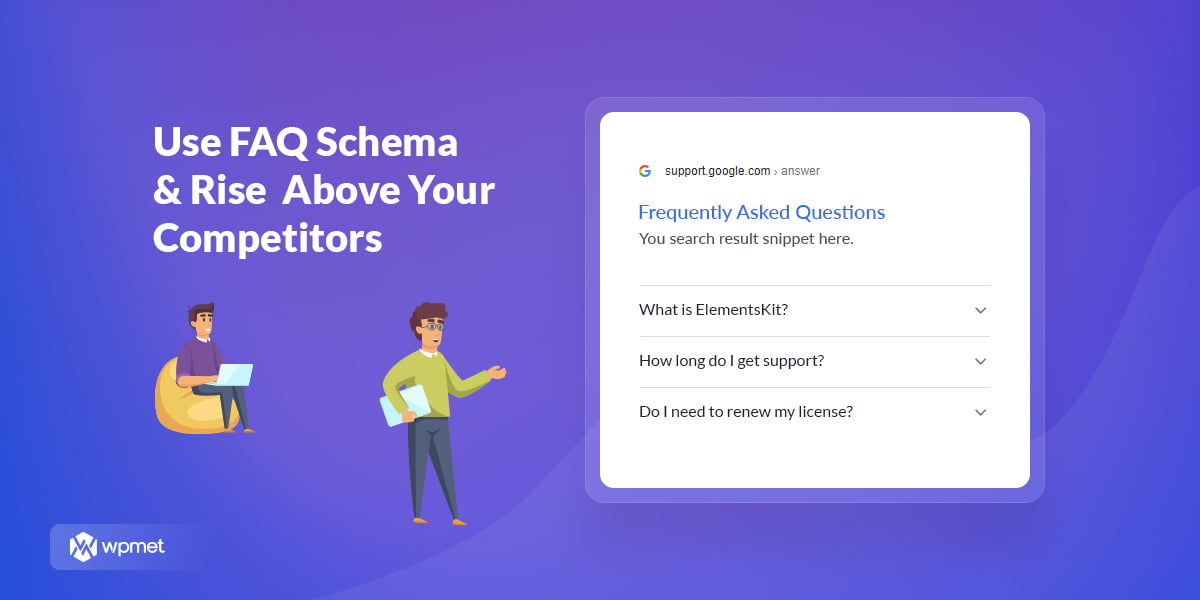
Lascia un commento